filmov
tv
Всё о СТАТУСЕ в WhatsApp | Как создать, переслать и удалить статус | Как отвечать на статусы друзей

Показать описание
В этом видео мы расскажем вам, как пользоваться функцией «Статус» в WhatsApp. С её помощью вы можете делиться фотографиями, видео, текстом или GIF-изображениями, которые будут исчезать через 24 часа. Добавить статус очень просто.
I.
➡ Откройте приложение.
➡ Перейдите во вкладку «Статус». Здесь мы видим статусы наших друзей.
➡ Чтобы создать свой, нажмите на «Мой статус».
➡ Сделайте фото или видео, или выберите что-нибудь из галереи.
➡ Здесь вы можете отредактировать изображение.
➕ Свайпните вверх, чтобы добавить фильтр на фото.
➕ Можете обрезать его, добавить стикеры, написать что-нибудь или нарисовать.
➕ Внизу можно добавить какую-либо подпись.
➡ Затем нажмите на кнопку «Отправить» (в виде стрелочки).
➡ Статус опубликован.
II.
➡ Тапните на «Мой статус», чтобы посмотреть его.
❗ Внизу вы увидите количество просмотров вашего статуса.
➡ Напротив статуса есть иконка с 3-мя точками, нажмите на неё.
➡ Здесь есть ещё одна иконка с 3-мя точками.
➡ С помощью этого меню вы можете переслать статус в WhatsApp, поделиться им или удалить его.
III.
➡ Если хотите создать статус с текстом, то нажмите иконку в виде карандаша.
➡ Напишите что-нибудь.
➡ Выберите цвет фона, нажав на иконку в виде палитры.
➡ Нажмите на иконку в виде смайлика. Можете добавить смайл или GIF-изображение.
IV.
❗ Также вы можете отвечать на статусы своих контактов.
➡ Для этого нажмите на опцию «Ответить» во время просмотра статуса.
❓💬 О каких функциях WhatsApp нам рассказать в следующем видео? Свои ответы пишите в комментариях.
Спасибо за просмотр. Не забывайте подписываться на наш канал и ставить лайк, если видео было для вас полезным!
#HowTech #WhatsApp
--------------------------------------------------------------------------------------------------------------
I.
➡ Откройте приложение.
➡ Перейдите во вкладку «Статус». Здесь мы видим статусы наших друзей.
➡ Чтобы создать свой, нажмите на «Мой статус».
➡ Сделайте фото или видео, или выберите что-нибудь из галереи.
➡ Здесь вы можете отредактировать изображение.
➕ Свайпните вверх, чтобы добавить фильтр на фото.
➕ Можете обрезать его, добавить стикеры, написать что-нибудь или нарисовать.
➕ Внизу можно добавить какую-либо подпись.
➡ Затем нажмите на кнопку «Отправить» (в виде стрелочки).
➡ Статус опубликован.
II.
➡ Тапните на «Мой статус», чтобы посмотреть его.
❗ Внизу вы увидите количество просмотров вашего статуса.
➡ Напротив статуса есть иконка с 3-мя точками, нажмите на неё.
➡ Здесь есть ещё одна иконка с 3-мя точками.
➡ С помощью этого меню вы можете переслать статус в WhatsApp, поделиться им или удалить его.
III.
➡ Если хотите создать статус с текстом, то нажмите иконку в виде карандаша.
➡ Напишите что-нибудь.
➡ Выберите цвет фона, нажав на иконку в виде палитры.
➡ Нажмите на иконку в виде смайлика. Можете добавить смайл или GIF-изображение.
IV.
❗ Также вы можете отвечать на статусы своих контактов.
➡ Для этого нажмите на опцию «Ответить» во время просмотра статуса.
❓💬 О каких функциях WhatsApp нам рассказать в следующем видео? Свои ответы пишите в комментариях.
Спасибо за просмотр. Не забывайте подписываться на наш канал и ставить лайк, если видео было для вас полезным!
#HowTech #WhatsApp
--------------------------------------------------------------------------------------------------------------
Комментарии
 0:03:42
0:03:42
 0:09:55
0:09:55
 0:05:56
0:05:56
 0:01:45
0:01:45
 0:01:01
0:01:01
 0:01:39
0:01:39
 0:01:00
0:01:00
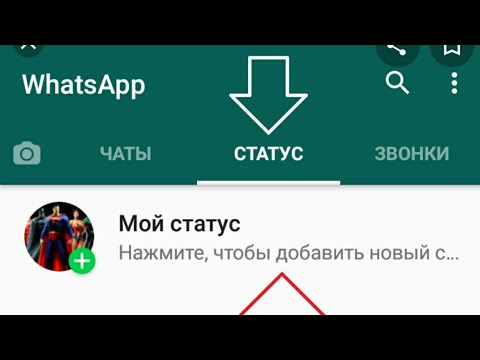 0:02:36
0:02:36
 0:04:18
0:04:18
 0:03:19
0:03:19
 0:01:45
0:01:45
 0:08:20
0:08:20
 0:05:40
0:05:40
 0:01:14
0:01:14
 0:01:02
0:01:02
 0:01:53
0:01:53
 0:09:20
0:09:20
 0:04:24
0:04:24
 0:01:25
0:01:25
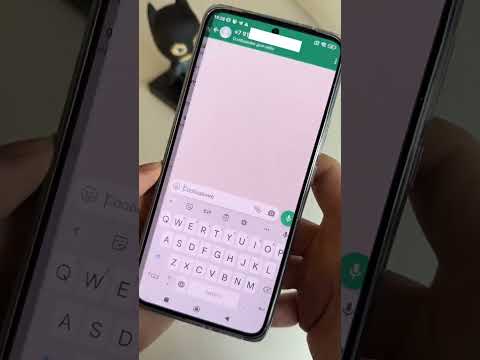 0:00:19
0:00:19
 0:02:24
0:02:24
 0:01:47
0:01:47
 0:08:39
0:08:39
 0:03:22
0:03:22